Paramètres de sécurité du Client
La Console Technicien vous permet d’afficher le statut de sécurité courant des Clients, de modifier les paramètres de sécurité comme le firewall, les mises à jour Windows etc. sur les Clients et de configurer les paramètres qui déterminent si un PC est sécurisé. Si un Etudiant remplit les conditions qui définissent un poste sécurisé, un bouclier vert s'affiche dans la visualisation détaillée. Il devient rouge si le Client ne satisfait pas une condition.
Définir un PC sécurisé
Définissez les options qui déterminent le niveau de sécurité d’un PC.
-
Sélectionnez l'onglet Sécurité dans le ruban et cliquez sur Définir.
-
Le dialogue Définir PC sécurisé apparaît.
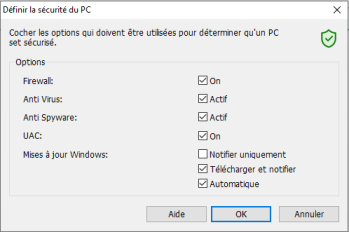
-
Sélectionnez les options requises.
-
Cliquez sur OK.
Visualiser les paramètres de sécurité courants
Dans la visualisation détaillée, le statut de sécurité actuel des Etudiants est affiché dans la colonne Sécurité. En passant la souris sur le bouclier, le statut courant des éléments du Client s’affiche.
-
Cliquez avec le bouton droit de la souris sur l’icône Client et sélectionnez Propriétés
 .
. -
Le dialogue Propriétés du Client apparaît ; sélectionnez l’onglet Sécurité.
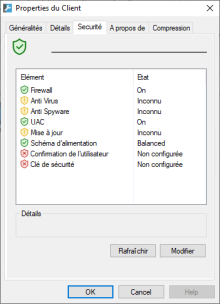
-
Le statut de sécurité actuel de l'Etudiant s'affiche.
Modifier les paramètres de sécurité
-
Sélectionnez l’icône Client.
-
Sélectionnez l'onglet Sécurité dans le ruban et cliquez sur Paramètres de sécurité.
Ou
Dans la visualisation détaillée, cliquez avec le bouton droit de la souris sur le bouclier dans la colonne Sécurité et sélectionnez Modifier les paramètres de sécurité.
-
Le dialogue Modifier les paramètres apparaît.

-
Changez les paramètres selon les besoins.
-
Cliquez sur Appliquer.
Ou
-
Cliquez avec le bouton droit de la souris sur l’icône Client et sélectionnez Propriétés
 .
. -
Le dialogue Propriétés du Client apparaît, sélectionnez l’onglet Sécurité.
-
Cliquez sur Modifier et changer les paramètres.
